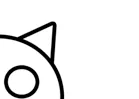这是我尝试实现的效果:
在 iPad 上全屏显示动物(基于矢量的艺术,而非照片)。当您点击身体部位(例如耳朵)时,图像会缩放并重新聚焦到耳朵区域,并显示有关耳朵的文本。单击缩小按钮,就回到全身镜头。我知道如何编程缩放和移动,但我不知道处理图像质量的最佳方法。1024x768 图像需要缩放 400% 才能获得所需的裁剪效果。显然,对于新的 iPad,该 1024x768 图像已经开始加倍,需要从那里增加 400%。
最初的想法是使用一个 4096x3072 的图像,并将其缩小到 1/4,然后当你缩放 400% 时,你不会失去图像质量。这张图片几乎使用了 70MB 的内存,这是可以理解的,我也明白为什么会发生这种情况,但显然,当这只是更大应用程序的一部分时,这是无法接受的。更不用说为视网膜屏幕(@2x 版本)做出的影响了。
是否有人对如何在不给设备造成负担的情况下实现此效果有任何建议?看起来 iOS 设备不能使用矢量图像,只能使用光栅化图像。由于我想要实现的细节水平,我无法仅仅缩放并处理质量损失。这是否可行,或者我应该找到不同的方法? 我正在使用 XCode 4.3.1 和 Cocos2d v 1.0.1 进行开发,但如果这可以解决我的问题,我可以尝试使用 v2.0。
我的超级棒的狐猴的全身图像(稍后由平面设计师完成):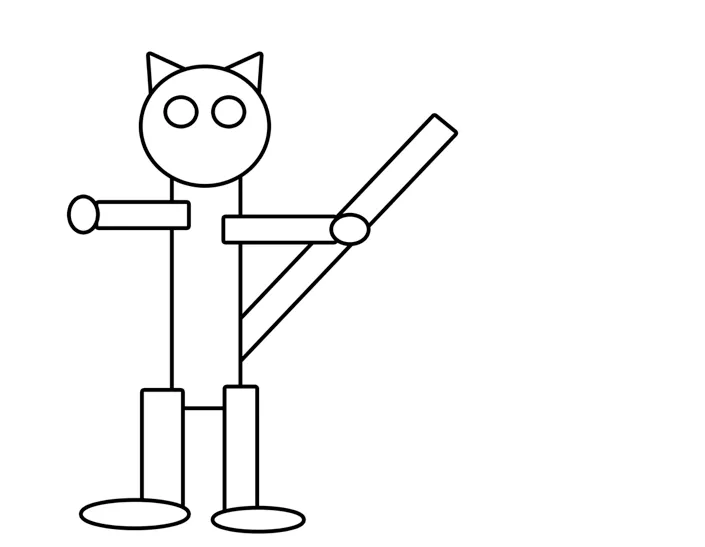 耳朵的近景:
耳朵的近景:

在 iPad 上全屏显示动物(基于矢量的艺术,而非照片)。当您点击身体部位(例如耳朵)时,图像会缩放并重新聚焦到耳朵区域,并显示有关耳朵的文本。单击缩小按钮,就回到全身镜头。我知道如何编程缩放和移动,但我不知道处理图像质量的最佳方法。1024x768 图像需要缩放 400% 才能获得所需的裁剪效果。显然,对于新的 iPad,该 1024x768 图像已经开始加倍,需要从那里增加 400%。
最初的想法是使用一个 4096x3072 的图像,并将其缩小到 1/4,然后当你缩放 400% 时,你不会失去图像质量。这张图片几乎使用了 70MB 的内存,这是可以理解的,我也明白为什么会发生这种情况,但显然,当这只是更大应用程序的一部分时,这是无法接受的。更不用说为视网膜屏幕(@2x 版本)做出的影响了。
是否有人对如何在不给设备造成负担的情况下实现此效果有任何建议?看起来 iOS 设备不能使用矢量图像,只能使用光栅化图像。由于我想要实现的细节水平,我无法仅仅缩放并处理质量损失。这是否可行,或者我应该找到不同的方法? 我正在使用 XCode 4.3.1 和 Cocos2d v 1.0.1 进行开发,但如果这可以解决我的问题,我可以尝试使用 v2.0。
我的超级棒的狐猴的全身图像(稍后由平面设计师完成):
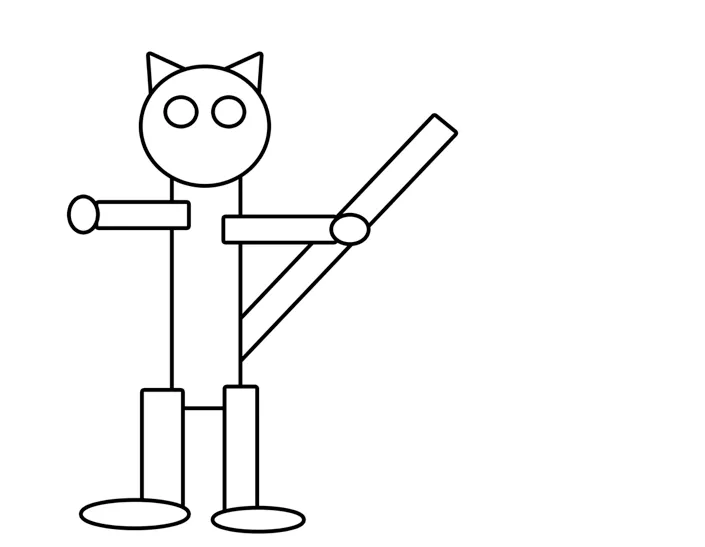 耳朵的近景:
耳朵的近景: